Lenovo H500s Desktop User Manual
Browse online or download User Manual for Computers Lenovo H500s Desktop. Инструкция по эксплуатации Lenovo H500s Desktop
- Page / 53
- Table of contents
- BOOKMARKS


- H5s Series 1
- Содержание 4
- Вид корпуса спереди 7
- Вид корпуса сзади 8
- Подключение компьютера 10
- Синийразъемвводааудио 11
- Зеленыйразъемвыводааудио 11
- Розовыйразъемдлямикрофона 11
- Руководство пользователя 12
- Подключение к Интернету 14
- Выключение компьютера 17
- Windows 8 17
- Панель чудо-кнопок 17
- Закрытие приложений 18
- Справка и поддержка 18
- Работа с программой 20
- Rescue System 20
- OneKey Recovery 21
- Метод 2: установка вручную 22
- Служба поддержки Lenovo 25
- Диагностика и проверка 26
- Разрешение проблем 27
- Поиск и устранение неполадок 27
- Руководство по замене 34
- Введение 35
- Необходимые инструменты 36
- Расположение 37
- Внутренние компоненты 38
- Компоненты на системной плате 39
- Замена аппаратной части 40
- Снятие кожуха компьютера 41
- Снятие передней панели 42
- Замена жесткого диска 45
- Замена модуля памяти 46
- Приложение 50
- Торговые марки 51
- Заявление Energy Star 52
Summary of Contents
Version 1.0Machine type: 10157/90AK [H500s]2013.10LenovoH5s SeriesРуководство пользователя31506024
5Руководство пользователяРазъем питания Подключите кабель питания. Внешний вид разъема может отличаться.USB-разъем К этому разъему можно подключить ус
6Руководство пользователяПроверьте положение переключателя напряжения на задней панели компьютера. При необходимости для перемещения переключателя исп
7Руководство пользователяВыполните следующие конфигурации:1. Щелкните правой кнопкой мыши значок Звук на панели свойств системы и во всплывающем окне
8Руководство пользователяПодключение шнура питанияПодключите адаптер питания к розетке. Рекомендуется использовать заземленное подключение или сетевой
9Руководство пользователяОтображение инструкций по подключению при воспроизведении дисков Blu-ray Примечание. ОптическимдисководомBlu-rayоснащены
10Руководство пользователя Примечание. Инструкциипоустановкеширокополосногомодемаимаршрутизатораотличаютсявзависимостиотпроизводителя.Сле
Использование Windows 8Эта глава состоит из следующих разделов: Переключение основных интерфейсов Windows 8 Панель чудо-кнопок Выключение компью
12Руководство пользователяПереключение основных интерфейсов Windows 8Windows 8 имеет два основных пользовательских интерфейса: экран Пуск и рабочий ст
13Руководство пользователяПереключение между приложениямиИногда требуется вернуться к приложению, которое только что использовалось, либо переключитьс
14Руководство пользователя
Важная информация по технике безопасностиПеред тем как использовать сведения, приведенные в этом руководстве, обязательно прочитайте и уясните для себ
Работа с программой Rescue SystemЭта глава состоит из следующих разделов: Приложение OneKey Recovery Установка драйверов и приложений Внимание! И
16Руководство пользователяЗамечание о служебном разделе:Файлы и данные, используемые Rescue System, хранятся в служебном разделе. Если удалить этот ра
17Руководство пользователяУстановка драйверов и приложенийФункция Установка драйверов и приложений системы Rescue System — это удобный способ для повт
18Руководство пользователя
Работа с программным обеспечениемЭта глава состоит из следующих разделов: Инструкции по работе с программным обеспечением Примечание. Интерфейсиф
20Руководство пользователяСлужба поддержки LenovoПрограмма Служба поддержки Lenovo позволяет вам зарегистрировать компьютер в компании Lenovo, загружа
Диагностика и проверка настроекЭта глава состоит из следующих разделов: Поиск и устранение неполадокРуководство пользователя21
22Руководство пользователяРазрешение проблемПриведенные ниже советы помогут вам выполнить диагностику компьютера:• Если вы добавили или удалили компо
23Руководство пользователя3. Щелкните правой кнопкой мыши в любом месте рабочего стола (кроме значка), и выберите во всплывающем меню параметр Разреш
24Руководство пользователяДиагностика проблем, связанных с программным обеспечениемПроблема: не удается закрыть работающую программу.Диагностика и уст
25Руководство пользователяДиагностика проблем, связанных с дисководами оптических дисков и с жесткими дискамиПроблема: дисковод оптических дисков не м
26Руководство пользователяНиже приведен пример вычисления емкости жесткого диска, которая показывается в Windows:Номинальная емкость жесткого диска ра
27Руководство пользователяЗадачи ежедневного обслуживанияОчистка компонентов компьютераБольшинство компонентов компьютера содержит сложные интегрирова
28Руководство пользователя
Руководство по замене компонентов аппаратной частиЭта глава состоит из следующих разделов: Внутренние компоненты Компоненты на системной плате С
30Руководство пользователяВведениеЭто руководство предназначено для заказчиков, которые хотят заменить Customer Replaceable Units - CRU (узлы, подлежа
31Руководство пользователяДополнительные информационные ресурсыЕсли у вас есть доступ к Интернет, то новейшую информацию о вашем компьютере можно полу
32Руководство пользователяРабота с устройствами, чувствительными к статическому электричествуСтатический разряд вполне безобиден для вас, но он может
33Руководство пользователяРасположение компонентов и разъемовНа приведенных ниже рисунках показано расположение компонентов и разъемов компьютера. Вну
34Руководство пользователяКомпоненты на системной платеСистемная плата (иногда называемая также материнской платой) представляет собой главную схемную
iСодержаниеСодержаниеВажная информация по технике безопасностиИспользование компьютерного оборудования ... 1Вид корпуса спереди ...
35Руководство пользователяРазъем графического адаптера PCI Express X 16АккумуляторПеремычка Clear CMOS Заголовок отладки LPCРазъем передней панели Раз
36Руководство пользователяСнятие кожуха компьютера Внимание! Выключитекомпьютеридайтеемуостыть(3-5мин.)передтем,какснятькожух.Чтобы сн
37Руководство пользователяСнятие передней панелиЧтобы снять переднюю панель, выполните следующие действия.1. Снимите кожух компьютера. См. «Снятие ко
38Руководство пользователяЗамена дисковода оптических дисков Внимание! Неснимайтекожухкомпьютераинепытайтесьремонтироватькомпьютер,есливын
39Руководство пользователя5. Отключите кабели передачи данных и кабели питания от дисковода оптических дисков. 6. Отвинтите 2 винта, крепящих дисков
40Руководство пользователяЗамена жесткого диска Внимание! Неснимайтекожухкомпьютераинепытайтесьремонтироватькомпьютер,есливынепрочиталир
41Руководство пользователя6. Отвинтите 4 винта, крепящих жесткий диск к отсеку.7. Вытащите жесткий диск из отсека.8. Установите новый жесткий диск.
42Руководство пользователяЧтобы заменить модуль памяти, выполните следующие действия.1. Снимите кожух компьютера. См. «Снятие кожуха компьютера». Пр
43Руководство пользователяЗамена клавиатуры и мышиЧтобы заменить клавиатуру, выполните следующие действия. 1. Извлеките из дисководов все носители (д
44Руководство пользователяЧтобы завершить установку компонента, выполните следующие действия. 1. Убедитесь, что все компоненты собраны правильно и чт
iiСодержаниеДиагностика и проверка настроек ... 21Поиск и устранение неполадок отображения ...
45Руководство пользователяПриложение.ЗаявлениеБлагодарим вас за использование продуктов Lenovo.Прежде чем устанавливать и использовать продукт, внимат
46Руководство пользователяТорговые маркиLenovo и логотип Lenovo, IdeaCentre и логотип IdeaCentre являются торговыми марками Lenovo в США и других стра
47Руководство пользователяЗаявление Energy StarENERGY STAR® является совместной программой Агентства защиты окружающей среды США и Департамента энерге
48Руководство пользователяСредства управления энергопотреблением ENERGY STAR по операционной системе.Microsoft Windows Vista, Windows 7 и Windows 8Пла
Эта глава состоит из следующих разделов: Обзор аппаратной части компьютера Подключение компьютера Примечание. Взависимостиотмоделииконфигура
2Руководство пользователяВид корпуса спереди Внимание! Незакрывайтевентиляционныеотверстиякомпьютера.Есливентиляционныеотверстиязакрыты,топ
3Руководство пользователя Внимание! Невставляйте3-дюймовыедискивдисководоптическихдисков.Вид корпуса сзади(Если описание конфигурации вида сза
4Руководство пользователяРазъем питанияЗажим кабеляРазъем графического адаптера PCI Express X 16 (графической платой оснащены только некоторые модели)
More documents for Computers Lenovo H500s Desktop




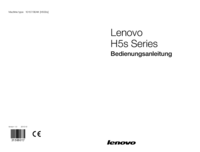
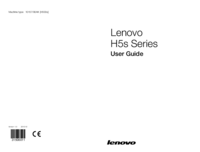

 (29 pages)
(29 pages)







Comments to this Manuals